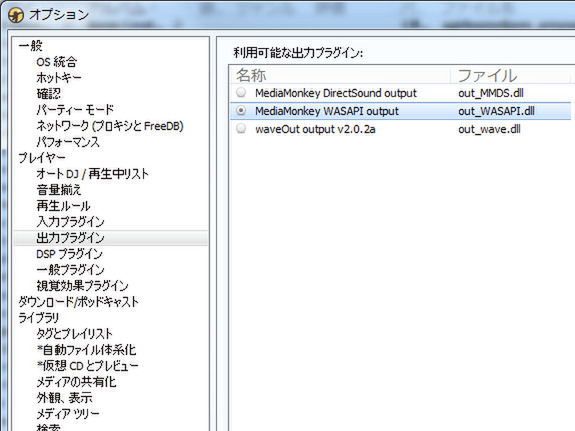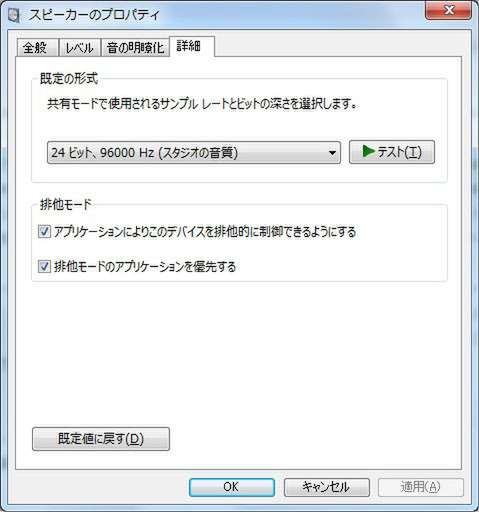WASAPI? それって美味しいの?
Windowsでは必須の高音質テクニック
さて、いよいよ試聴だ! と言いたいところだが、このままではまだハイレゾ音源の実力をフルに発揮できない(CDやMP3などの圧縮音源の再生も同様)。ここでまたひとつ、PCがオーディオ再生において不利な理由を勉強してもらう。
前回もちょっと触れたが、「WASAPI」(Windows Audio Session API)のことだ。ワサピーというと、わさび味のスナック菓子を連想するが、食べ物ではなく、Windows Vista以降導入された、より高音質なオーディオAPIのことだ。
前回のWindows Media Playerでハイレゾ再生に対応させるためにコントロールパネルから「サウンド」パネルの設定を行なったことでもわかるが、Windowsのオーディオ再生はOS側で管理されている。
音楽再生ソフトで音楽を聴きながらブラウジングしていて、動画サイトを開くと音楽と一緒に動画の音もミックスして再生される。メールが届けば着信音も鳴る。こんなことができるのは、各アプリケーションのサウンド出力をOS標準のミキサーを経由しているからだ。
だが、こんな経路を経由していては音質に悪影響を与える可能性がある。そこで、このミキサーを経由せずに、音楽再生ソフトからのサウンド出力を直接読み出してUSB出力を行なってくれるのがWASAPI(排他モード)というわけだ。
WASAPIには、排他モードと共有モードがあり、共有モードはOSのミキサー機能を経由するため、複数のアプリのサウンド出力が再生される。別のアプリを使いながら音楽を聴くならばこちらが便利だ。
排他モードは、それを設定した音楽再生ソフトのサウンド出力だけしか出力しないモードなので、音楽鑑賞専用。ハイレゾ再生は通常の音楽再生に比べて処理する情報量が多くなるので、たくさんのソフトを同時に起動しているとメモリー不足などの原因で音飛びが生じることがある。
このあたりは個人の潔癖さの問題とも言えるが、バックグラウンド動作を含めて(OSの動作に問題が出ない範囲に限る)、音楽再生ソフト以外は起動しない方が音がいいという意見もあるほどなので、基本的にじっくりとハイレゾ音源を楽しむならば、WASAPI排他モードでもそれほど不便ではないだろう。
というわけで、試聴に使用する「Foobar2000」をWASAPI排他モードに切り換えることにする。ところが、「Foobar2000」の場合WASAPIは追加コンポーネントとして用意されているので、別途ダウンロードをする必要がある。まずはそこから始めよう。

この連載の記事
-
第3回
AV
まずは5万円から! USB DACとAVアンプで本格ハイレゾ再生 -
第1回
AV
再生環境はタダ!? 高音質なハイレゾ音源をとりあえず鳴らす! -
AV
CDを超える高音質をPCで満喫!! ハイレゾ音源入門 - この連載の一覧へ